RetroShare est un réseau de communication décentralisé et crypté. Il dispose d'un outil de messagerie instantanée sécurisé, de capacités de partage de fichiers, de groupes de discussion et même de son propre système de messagerie. L'application est conçue pour protéger votre vie privée afin que vous puissiez communiquer avec vos amis et votre famille sans craindre que les gouvernements ou les entreprises espionnent vos données. Dans ce guide, nous verrons comment configurer RetroShare sur Linux.
Nous couvrirons la plate-forme Linux dans ce didacticiel de RetroShare. Cela dit, RetroShare fonctionne également sur Mac OS, Windows, Android et même FreeBSD. Pour plus d'informations à ce sujet pour les plates-formes non Linux, cliquez ici .
Remarque : RetroShare est décentralisé et privé. Cependant, pour plus de sécurité, envisagez d'exécuter l'application RetroShare avec Tor sous Linux. Pour plus d'informations sur la configuration de Tor sur Linux, rendez-vous sur le site officiel .
Installation de RetroShare sur Linux
L'application RetroShare n'est officiellement prise en charge par aucun système d'exploitation Linux moderne. Par conséquent, vous devrez installer manuellement le programme avant de vous connecter au réseau.
Pour démarrer l'installation, ouvrez une fenêtre de terminal sur le bureau Linux. Ensuite, suivez les instructions de ligne de commande décrites ci-dessous qui correspondent au système d'exploitation que vous utilisez actuellement.
Ubuntu
Pour démarrer l'installation sur Ubuntu, vous devez sourcer /etc/os-release.
source /etc/os-release
Ensuite, utilisez la commande wget pour télécharger la clé de version sur votre système.
wget -qO - https://download.opensuse.org/repositories/network:/retroshare/xUbuntu_${VERSION_ID}/Release.key | sudo apt-key ajouter -
Ajoutez le référentiel de logiciels RetroShare à Ubuntu.
sudo sh -c "echo 'deb https://download.opensuse.org/repositories/network:/retroshare/xUbuntu_${VERSION_ID}/ /' > /etc/apt/sources.list.d/retroshare_OBS.list"
Mettez à jour Ubuntu pour rendre le nouveau référentiel de logiciels RetroShare utilisable.
sudo apt mise à jour
Enfin, installez RetroShare sur votre système.
sudo apt installer retroshare
Debian
Pour commencer, utilisez la commande wget pour télécharger le fichier de clé RetroShare sur Debian.
wget -qO - https://download.opensuse.org/repositories/network:retroshare/Debian_${DEBIAN_VERSION}/Release.key | sudo apt-key ajouter -
Ensuite, ajoutez le référentiel de logiciels RetroShare au système.
sudo sh -c "echo 'deb https://download.opensuse.org/repositories/network:/retroshare/Debian_${DEBIAN_VERSION}/ /' > /etc/apt/sources.list.d/retroshare.list"
Exécutez la commande de mise à jour pour rendre le nouveau référentiel RetroShare utilisable.
sudo apt-get mise à jour
Enfin, installez le programme RetroShare sur Debian.
sudo apt-get install retroshare
Arch Linux
RetroShare est dans l' AUR . Pour le faire fonctionner, entrez les commandes ci-dessous.
sudo pacman -S git base-devel git clone https://aur.archlinux.org/trizen.git cd trizen makepkg -sri trizen -S retroshare
Feutre
Besoin de faire fonctionner RetroShare sur Fedora Linux ? Commencez par ajouter le référentiel de logiciels RetroShare à votre système avec la commande dnf .
sudo dnf config-manager --add-repo=https://download.opensuse.org/repositories/network:/retroshare/Fedora_$(rpm -E %fedora)/network:retroshare.repo
Après avoir ajouté le nouveau référentiel de logiciels RetroShare, utilisez la commande dnf install pour faire fonctionner RetroShare.
sudo dnf installer retroshare
OuvrirSUSE
Avez-vous besoin de faire fonctionner RetroShare sur OpenSUSE ? Commencez par ajouter le référentiel RetroShare via Zypper avec la commande ci-dessous.
zypper addrepo -f https://download.opensuse.org/repositories/network:/retroshare/openSUSE_Tumbleweed/ retroshare
Ensuite, exécutez la commande zypper refresh .
sudo zypper rafraîchir
Enfin, installez RetroShare
sudo zypper installer retroshare
AppImage
RetroShare est disponible en tant qu'AppImage pour ceux qui n'ont pas officiellement pris en charge les systèmes d'exploitation. Pour l'obtenir, entrez les commandes ci-dessous.
wget https://download.opensuse.org/repositories/network:/retroshare/AppImage/retroshare-gui-latest-x86_64.AppImage chmod +x retroshare-gui-latest-x86_64.AppImage
Exécutez l'application avec :
./retroshare-gui-latest-x86_64.AppImage
Ou, double-cliquez sur RetroShare AppImage dans le gestionnaire de fichiers Linux.
Configuration de RetroShare
Pour démarrer le processus de configuration de RetroShare, lancez l'application sur votre ordinateur. Pour lancer RetroShare, recherchez-le dans le menu de votre application. Il est également possible de démarrer RetroShare avec le lanceur rapide ( Alt + F2 ) en tapant retroshare.
Une fois que l'application RetroShare est ouverte et prête à être utilisée, suivez les instructions détaillées ci-dessous pour savoir comment faire fonctionner RetroShare sous Linux.
Étape 1 : Vous devez créer un nouveau nœud RetroShare pour utiliser l'application. Pour démarrer le processus de création, recherchez la case « Nom d'utilisateur » et saisissez un nouveau nom d'utilisateur.
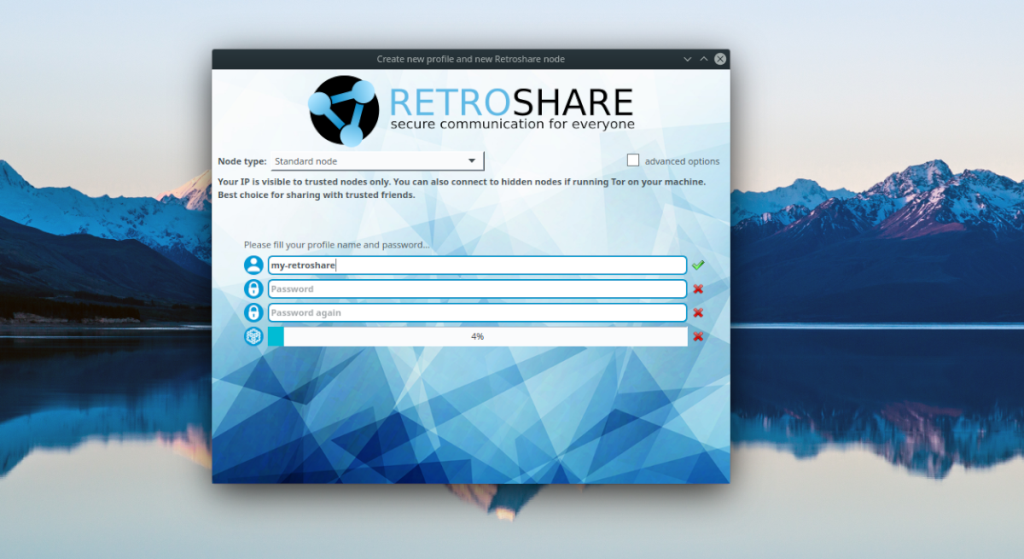
Étape 2 : Après avoir saisi un nouveau nom d'utilisateur pour votre nouveau nœud RetroShare, recherchez la case « Mot de passe » et cliquez dessus avec la souris. À partir de là, écrivez le nouveau mot de passe dans la case « Mot de passe ». Assurez-vous d'utiliser un mot de passe sécurisé, mais assurez-vous que le mot de passe est mémorisable, car vous en avez besoin pour vous connecter à votre nœud RetroShare.
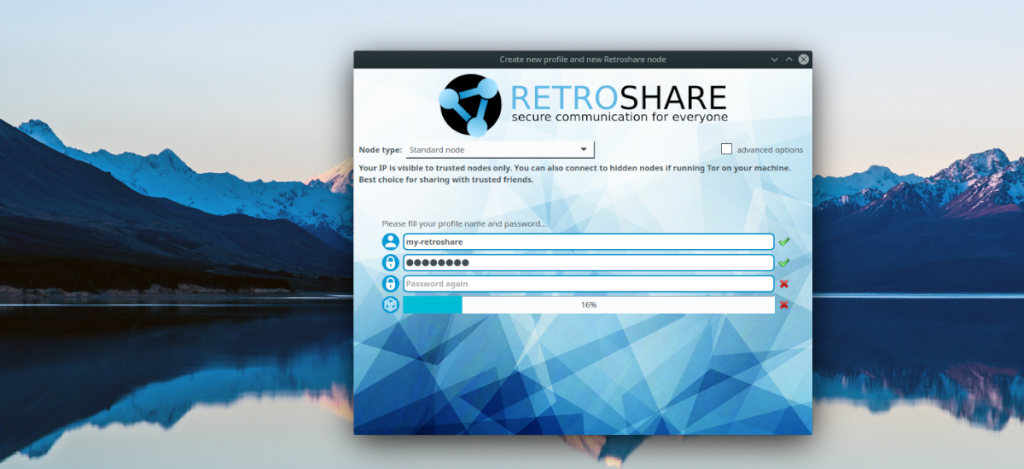
Étape 3 : Réécrivez votre mot de passe RetroShare dans la case « Nouveau mot de passe » pour le confirmer.
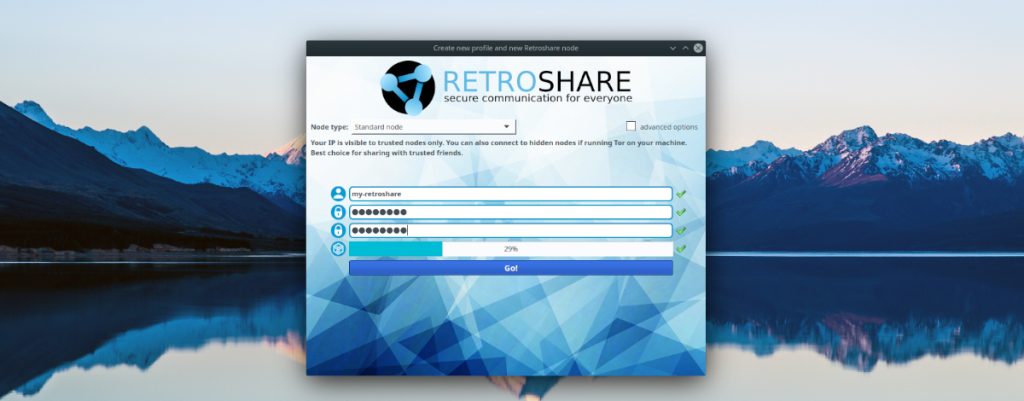
Étape 4: Déplacez votre souris jusqu'à ce que la dernière case ait une coche verte à côté. Vous devez déplacer la souris pour générer suffisamment de données pour que votre nœud soit utilisable. Vous voulez un nœud RetroShare vraiment sécurisé ? Déplacez la souris jusqu'à ce que la dernière case soit à 100 %.
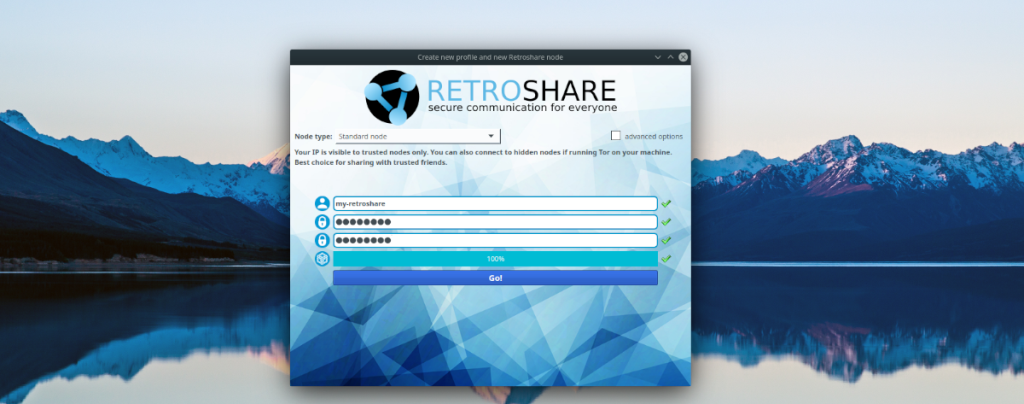
Étape 5 : Cliquez sur le bouton « GO » pour vous connecter à votre nouveau nœud RetroShare.
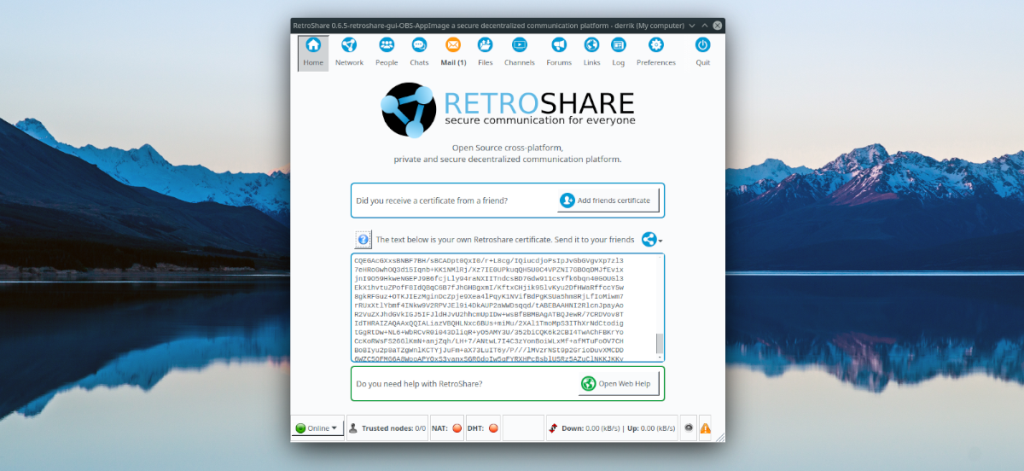
Ajouter des amis
Pour utiliser RetroShare, vous aurez besoin de connaître les autres utilisateurs afin de pouvoir accéder à leurs nœuds. Pour ce faire, recherchez le bouton « Personnes » et cliquez dessus. À partir de là, remplissez les informations sur le nœud de votre ami pour vous connecter.
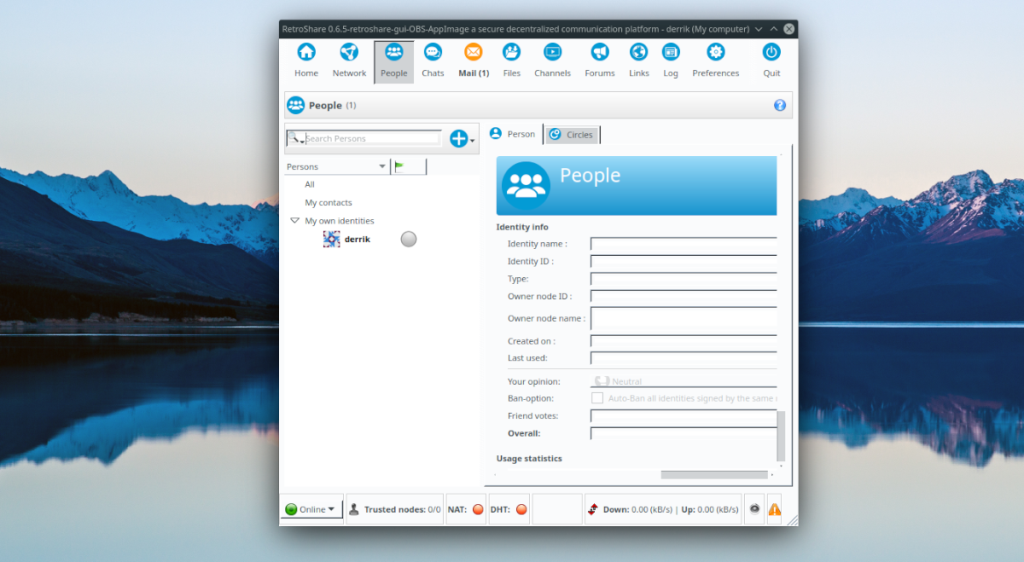
Une fois vos amis connectés, vous pouvez leur parler en cliquant sur « Chats » ou « Mail ». Vous pouvez également leur envoyer des fichiers avec "Fichiers".

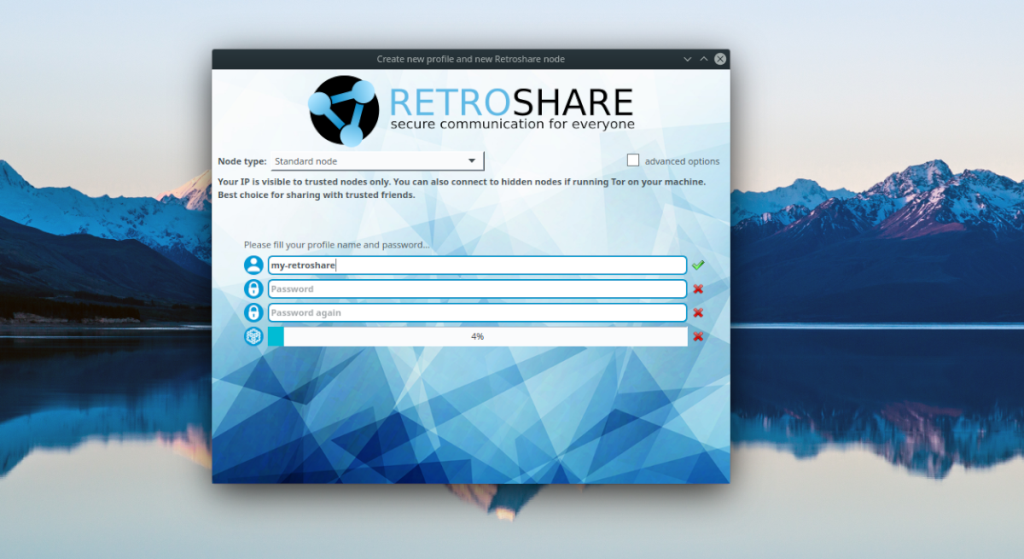
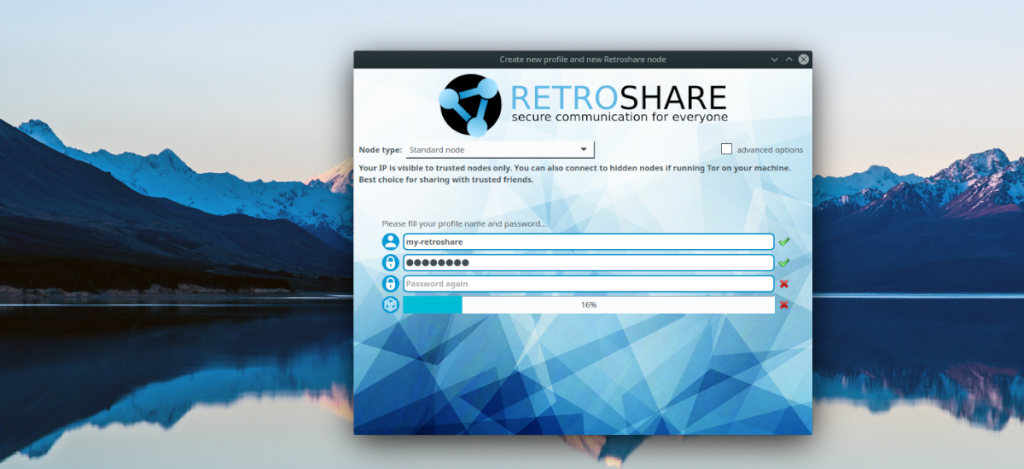
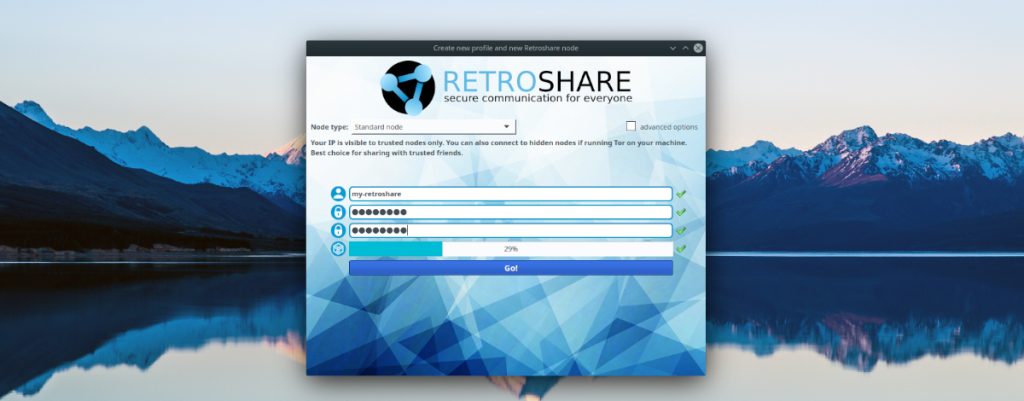
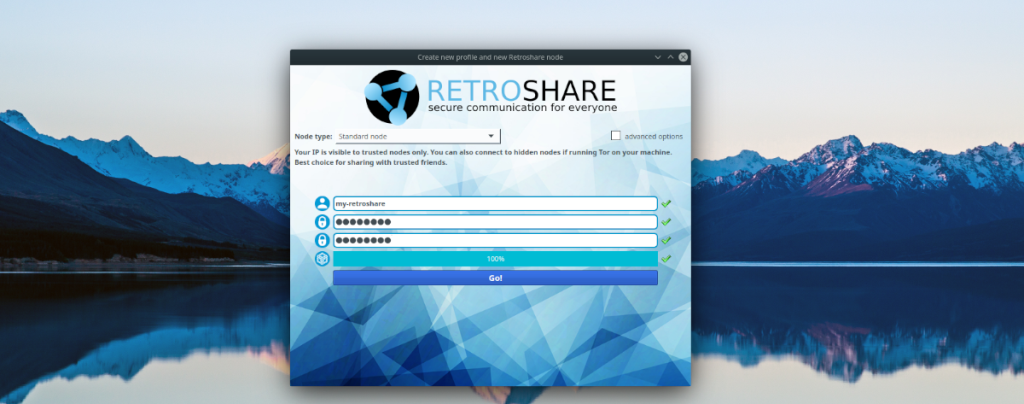
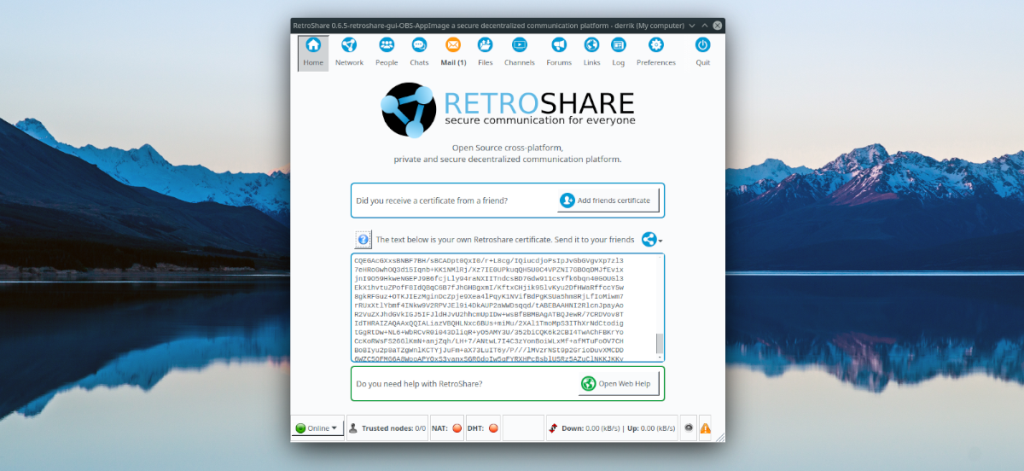
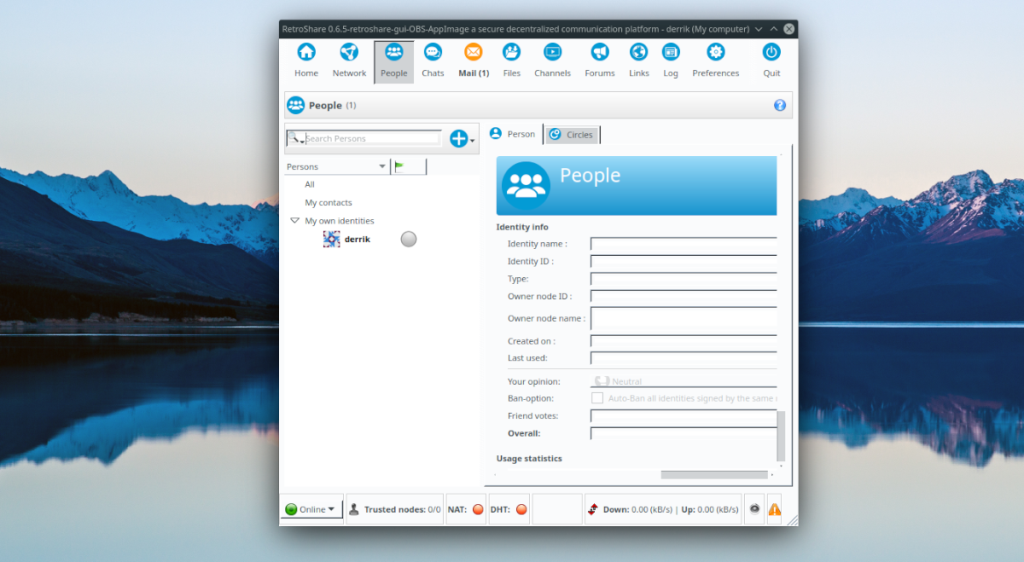



![Téléchargez FlightGear Flight Simulator gratuitement [Amusez-vous] Téléchargez FlightGear Flight Simulator gratuitement [Amusez-vous]](https://tips.webtech360.com/resources8/r252/image-7634-0829093738400.jpg)




